Come riparare l'iPhone XR bloccato sul logo Apple
Pubblicato: 2022-12-20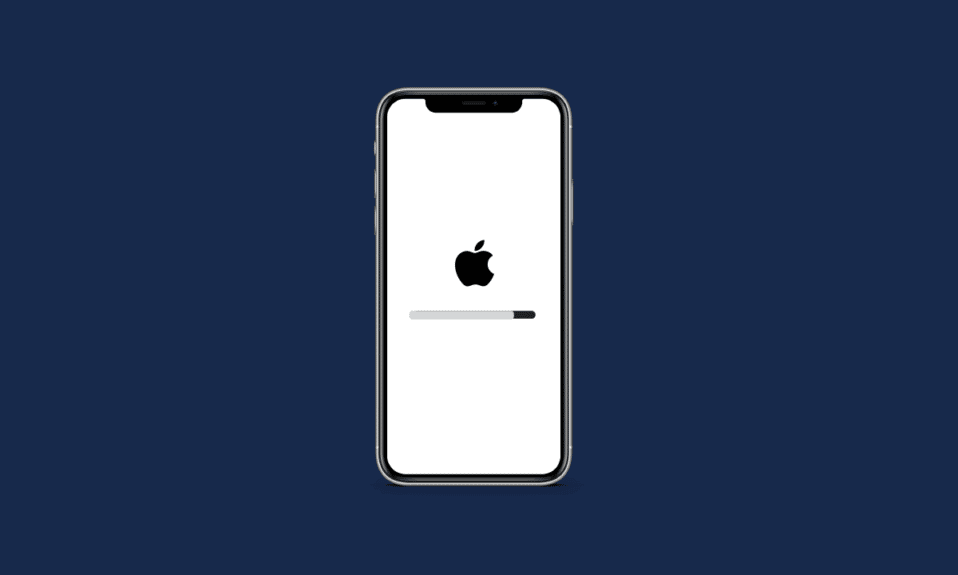
Ci sono momenti in cui hai fretta di riprodurre in streaming il tuo video preferito o di effettuare una chiamata ai tuoi cari e vicini, ma non appena prendi in mano il telefono, scopri che lo schermo del tuo iPhone si blocca e non risponde. Se sei uno di quelli che hanno affrontato questo problema, non preoccuparti! In questo articolo, abbiamo discusso vari metodi per risolvere iPhone XR bloccato sul logo Apple o sullo schermo bloccato dell'iPhone e sui problemi dello schermo bloccato dell'iPhone. Quindi, resta sintonizzato con noi per scoprire perché il tuo iPhone si è bloccato sullo schermo Apple e come puoi risolverlo.
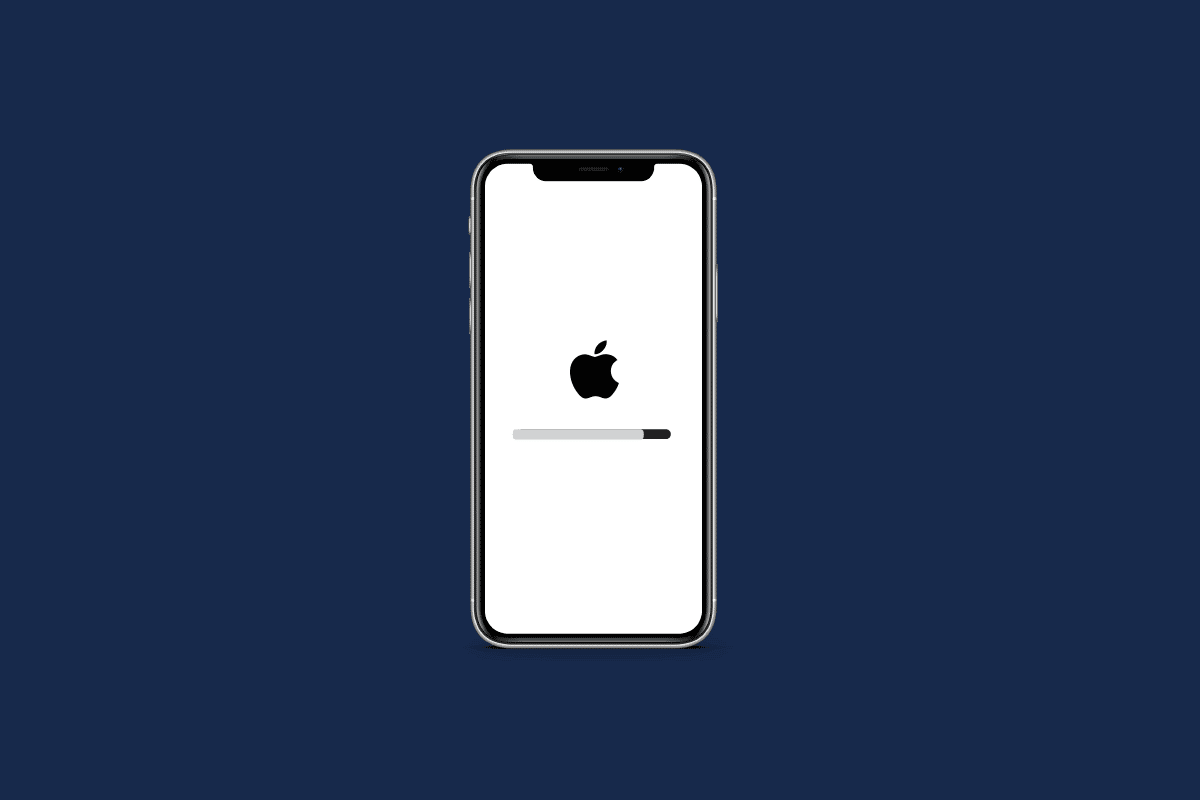
Contenuti
- Come riparare l'iPhone XR bloccato sul logo Apple
- Cosa fa sì che l'iPhone XR si blocchi sul logo Apple?
- Come risolvere l'iPhone XR bloccato sul logo Apple?
- Metodo 1: forza il riavvio di iPhone
- Metodo 2: chiudi tutte le app in background
- Metodo 3: aggiorna iPhone
- Metodo 4: ripristina il backup di iPhone con iTunes
- Metodo 5: ripristina iPhone tramite la modalità di ripristino
- Metodo 6: Ripristina iPhone tramite Ripristino modalità DFU
- Metodo 7: ripristina le impostazioni dell'iPhone
- Metodo 8: esegui il ripristino delle impostazioni di fabbrica su iPhone
- Metodo 9: contatta il supporto Apple
Come riparare l'iPhone XR bloccato sul logo Apple
Continua a leggere ulteriormente per trovare i passaggi che spiegano come iPhone XR bloccato sul logo Apple in dettaglio con illustrazioni utili per una migliore comprensione.
Cosa fa sì che l'iPhone XR si blocchi sul logo Apple?
Prima di entrare nei metodi per riparare l'iPhone XR bloccato sul problema del logo Apple, dovresti essere consapevole del fatto di ciò che causa questo problema. Esistono varie cause per cui si verifica l'iPhone bloccato sullo schermo Apple.
- Un bug di sistema o un malware può portare a uno schermo dell'iPhone che continua a bloccarsi sul problema del logo Apple.
- Questo problema può anche essere causato da un sistema operativo iOS difettoso, che si verifica a causa di software danneggiato o app difettose scaricate.
- Questo problema può anche essere causato se il tuo iPhone è caduto in acqua . Tieni presente che l'iPhone è resistente all'acqua e non impermeabile. Anche se non riscontri problemi in quel punto, ciò non significa che non abbia danneggiato il tuo iPhone.
- Se hai ripristinato o trasferito file danneggiati da un backup iCloud o iTunes, questo problema può essere causato.
- Alcuni problemi hardware interni possono anche portare a questo problema.
Come risolvere l'iPhone XR bloccato sul logo Apple?
Per riparare iPhone XR bloccato sul logo Apple o iPhone bloccato sul problema del logo Apple segui i metodi da noi indicati di seguito.
Metodo 1: forza il riavvio di iPhone
Se stai riscontrando un problema in cui lo schermo del tuo iPhone si blocca sul logo Apple, dovresti provare a forzare il riavvio del tuo iPhone. Quando si forza il riavvio del dispositivo, è possibile correggere gli errori del software che portano a uno schermo dell'iPhone bloccato o che non risponde. Per sapere come forzare il riavvio del tuo iPhone, leggi il nostro articolo su Come forzare il riavvio di iPhone X.

Metodo 2: chiudi tutte le app in background
Quando il tuo iPhone si blocca sul logo Apple, può essere utile chiudere tutte le app in background. Chiudendo le app in background, puoi risolvere rapidamente il problema. Segui i passaggi indicati di seguito per forzare la chiusura delle app sul tuo iPhone:
- Su iPhone X o sull'ultimo modello di iPhone : scorri verso l'alto dal basso e fermati al centro dello schermo per vedere tutte le app che hai utilizzato di recente.
- Su iPhone 8 o un modello precedente di iPhone : fai doppio clic sul pulsante Home per vedere le app che hai utilizzato di recente.
Dopo che tutte le app in background verranno visualizzate, chiudile e impedisci loro di funzionare in background per risolvere il problema dello schermo bloccato dell'iPhone.
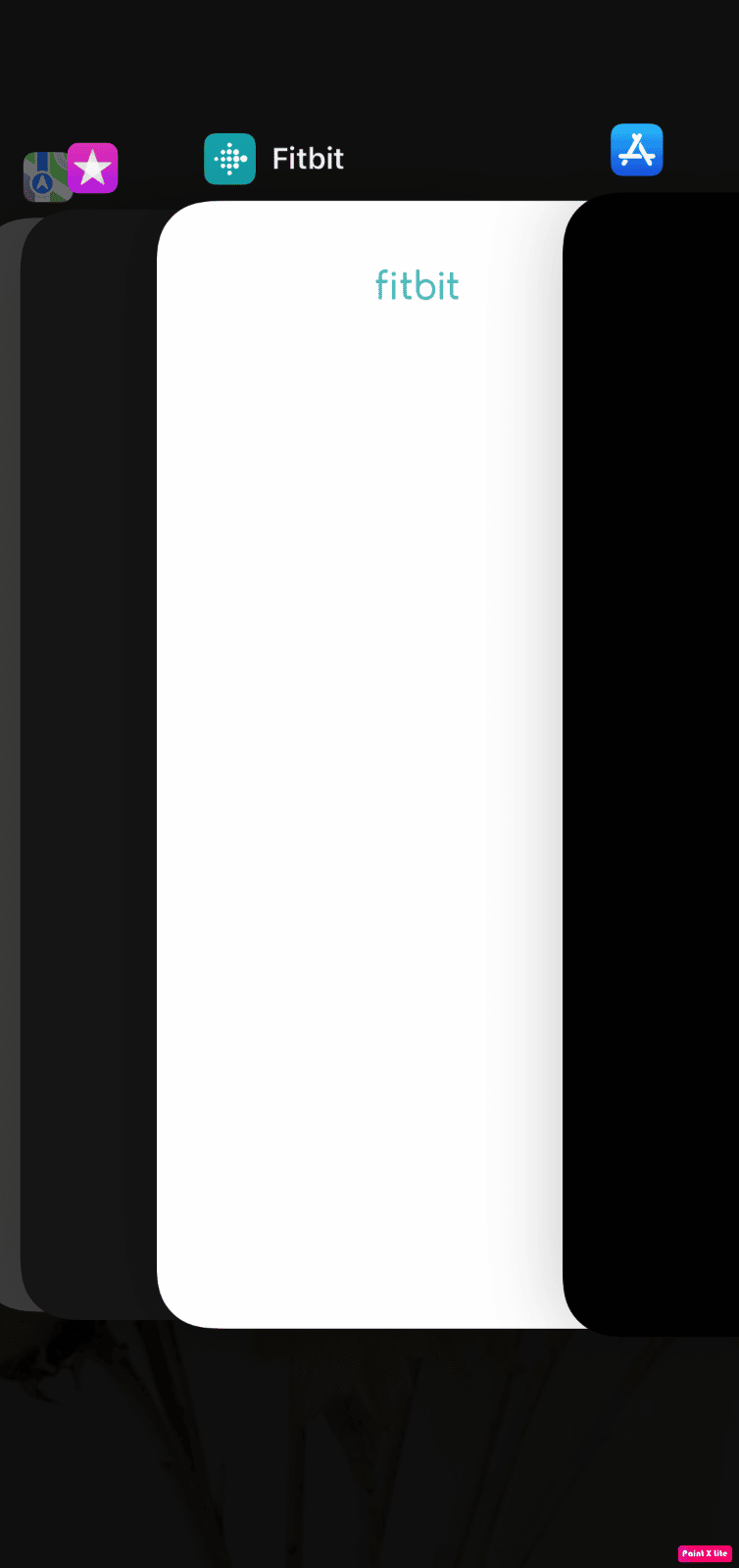
Leggi anche : Risolto l'errore iPhone In App Purchase non supportato
Metodo 3: aggiorna iPhone
Aggiornando il tuo iPhone all'ultima versione, puoi sbarazzarti di tutti i bug che potrebbero causare questo problema. Prova i passaggi indicati per aggiornare il tuo iPhone.
1. Vai su Impostazioni sul tuo iPhone.
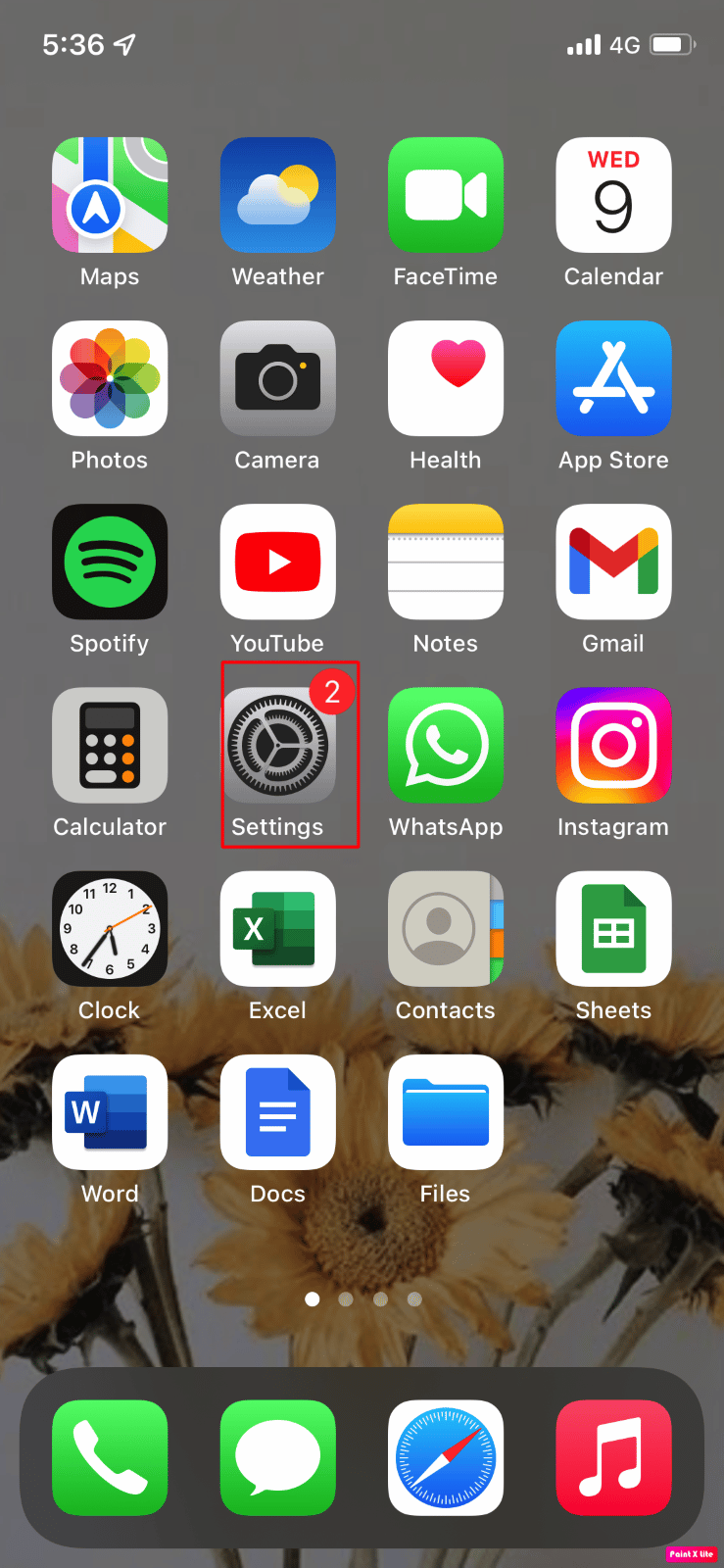
2. Quindi, tocca l'opzione Generale .
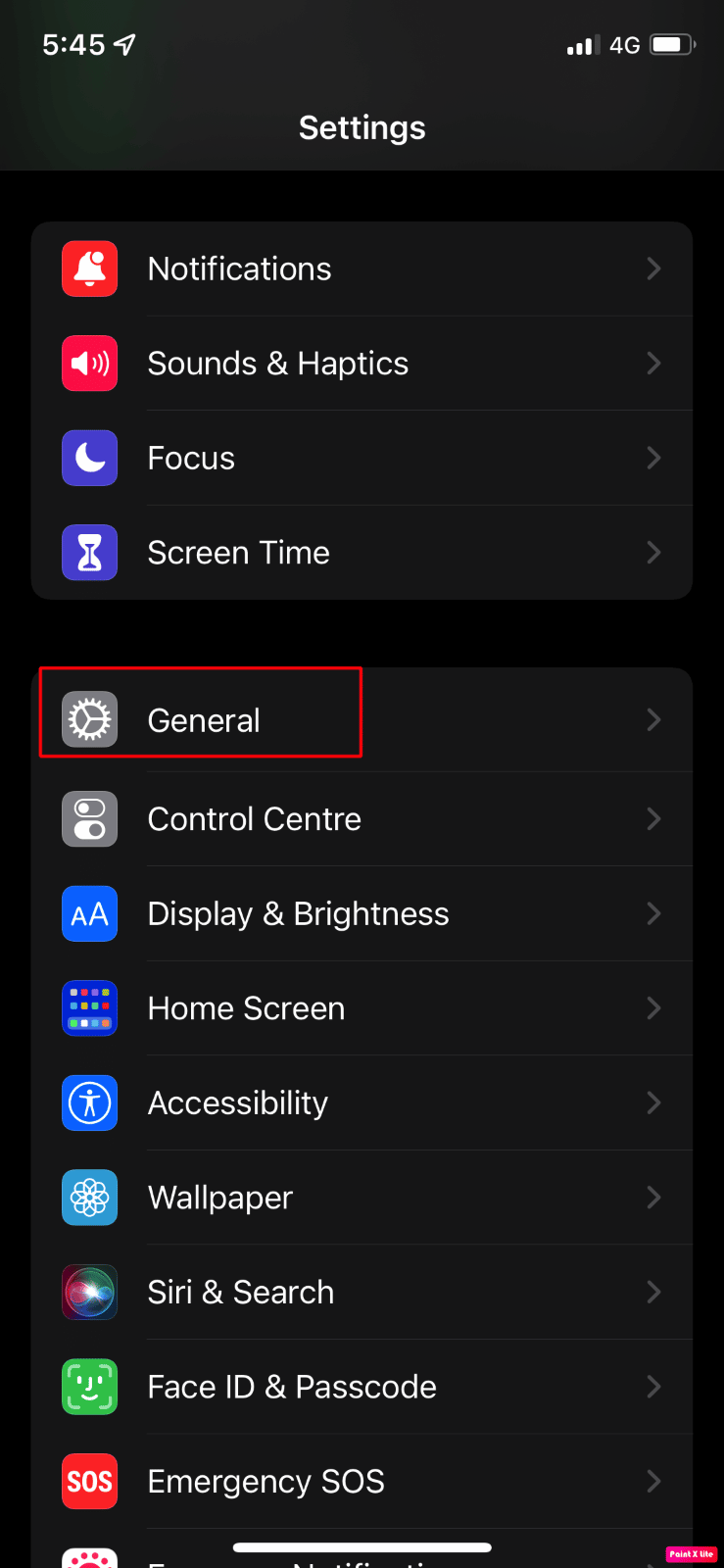
3. Toccare l'opzione Aggiornamento software .
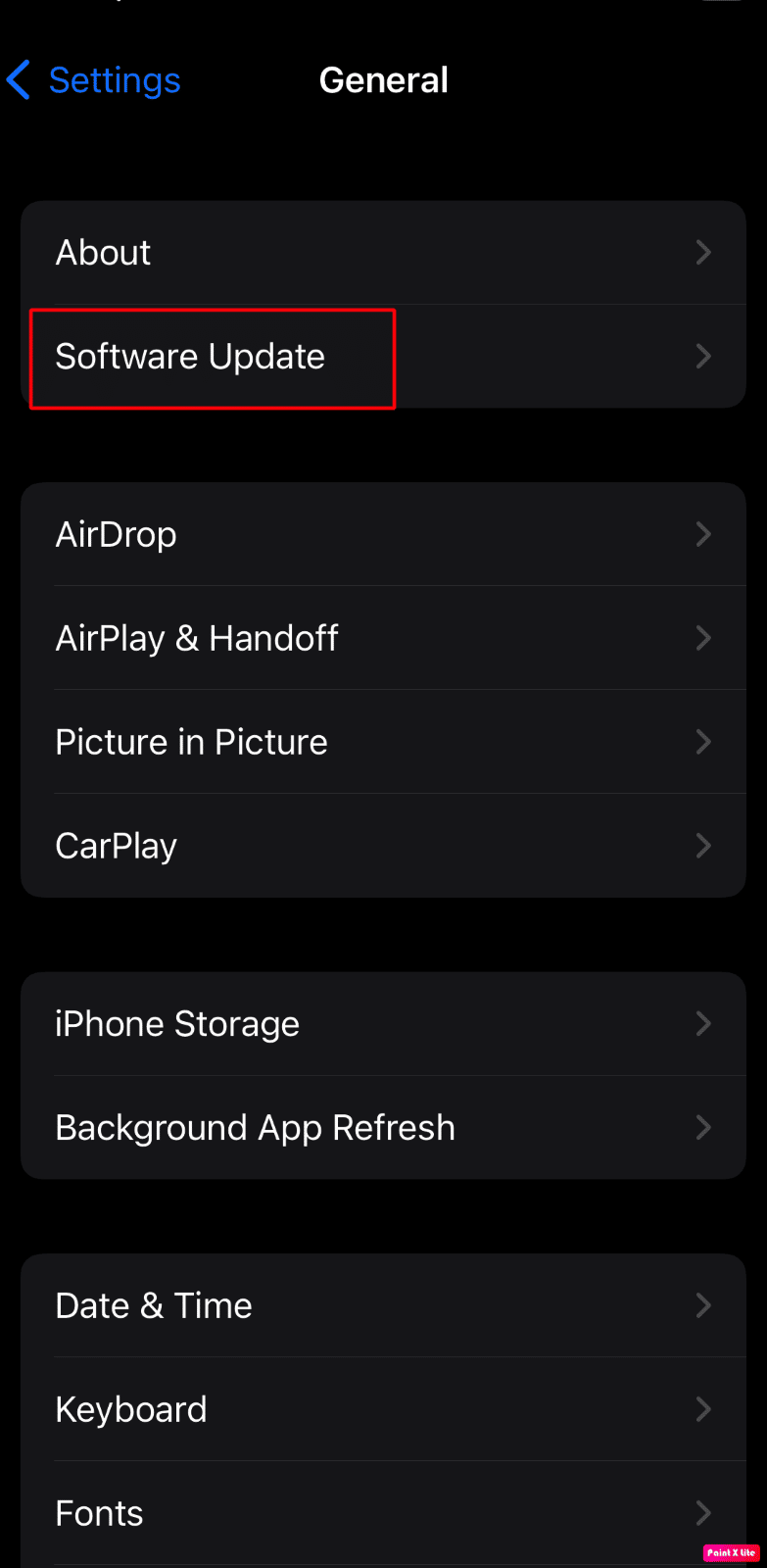
4. Tocca l'opzione Scarica e installa .
Nota : se viene visualizzato un messaggio che ti chiede di rimuovere temporaneamente le app perché iOS ha bisogno di più spazio per l'aggiornamento, tocca Continua o Annulla .
5A. Se desideri che l'aggiornamento avvenga immediatamente , tocca l'opzione Installa .
5B. Oppure, se tocchi Installa stanotte e colleghi il tuo dispositivo iOS all'alimentazione prima di andare a dormire, il tuo dispositivo verrà aggiornato automaticamente durante la notte .
Nota : è inoltre possibile installare il software in un secondo momento scegliendo Ricordamelo più tardi .
Continua a leggere ulteriormente per saperne di più metodi per risolvere iPhone XR bloccato sul problema del logo Apple.
Metodo 4: ripristina il backup di iPhone con iTunes
Se vuoi optare per questo metodo, avrai bisogno di un computer con l' ultima versione di iTunes installata. Segui i passaggi discussi di seguito per ripristinare il tuo iPhone tramite iTunes.
1. Avvia l'app iTunes sul tuo Macbook o Mac e collega il tuo iPhone al Mac utilizzando un cavo USB .
Nota : non scollegare il cavo USB fino a quando non mostra che il processo è terminato.

2. Quindi, fai clic sull'icona del dispositivo presente nella parte in alto a sinistra della schermata iniziale di iTunes.
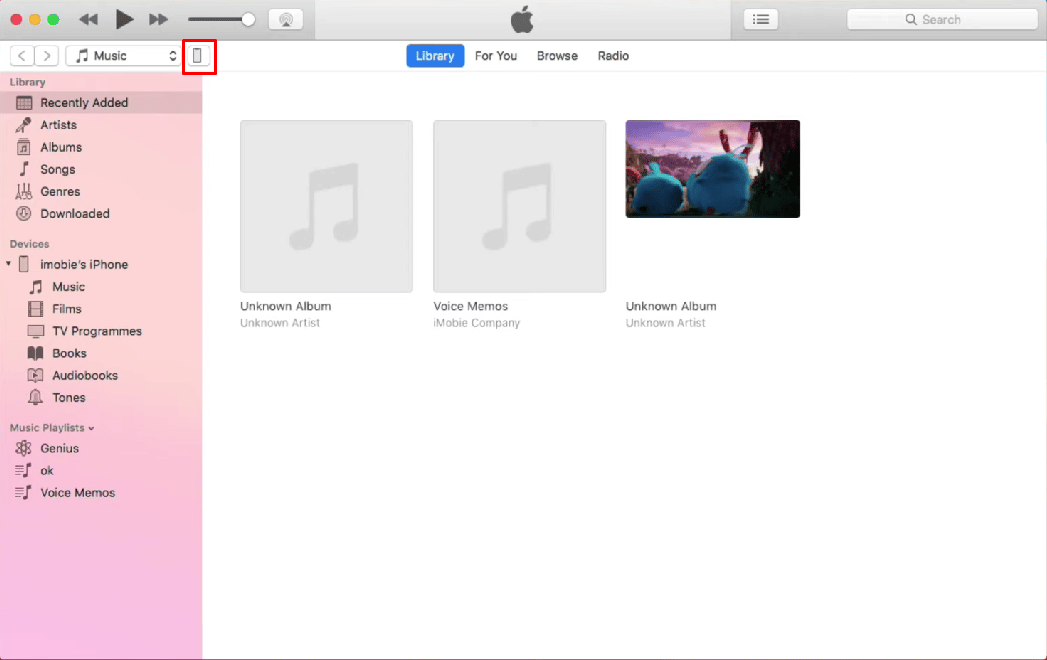
3. Ora, nel menu del dispositivo, fare clic su Ripristina backup... e quindi selezionare un backup precedente che si desidera ripristinare.
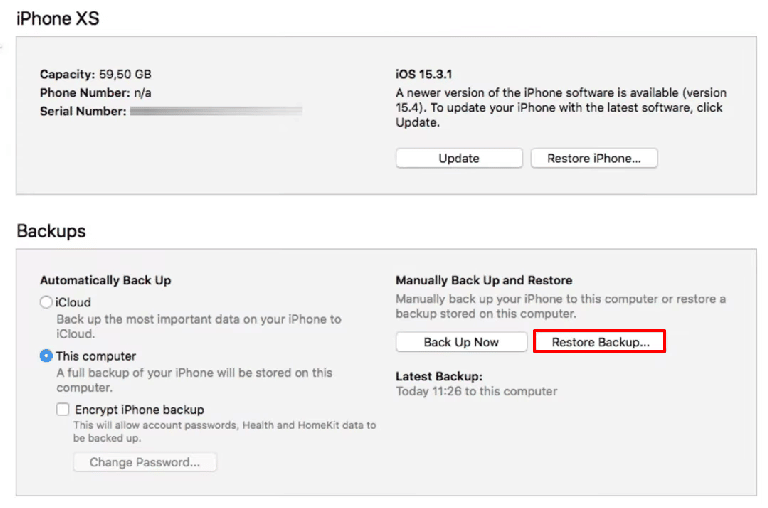
4. Per ripristinare il tuo iPhone, fai clic sull'opzione Ripristina .
Leggi anche : Correggi il computer bloccato su Consente di connetterti a una rete
Metodo 5: ripristina iPhone tramite la modalità di ripristino
Questo metodo richiede anche un computer con l'ultima versione di iTunes installata. Se vuoi optare per questo metodo, segui i passaggi indicati di seguito.
1. Collega il tuo iPhone al PC con l'aiuto di un cavo Lightning o USB .
Nota : non scollegare il cavo USB fino a quando non mostra che il processo è terminato.
2. Successivamente, premere e rilasciare rapidamente il pulsante Volume su , quindi premere e rilasciare rapidamente il pulsante Volume giù .

3. Quindi, tieni premuto il pulsante di accensione . Continua a tenere premuto il pulsante di accensione finché non vedi il logo Apple sullo schermo per mettere il telefono in uno stato di ripristino.
4. Successivamente, quando il logo Connetti a iTunes è visibile sullo schermo del tuo iPhone, rilascia il pulsante di accensione .
5. Successivamente, vai su iTunes sul tuo computer per ottenere l'iPhone in modalità di ripristino .
6. Scegli l'opzione Ripristina iPhone su iTunes per ripristinare iOS. Successivamente, tutti i file salvati verranno eliminati dal tuo iPhone.
Scopriamo altri metodi per riparare iPhone XR bloccato sul logo Apple.
Metodo 6: Ripristina iPhone tramite Ripristino modalità DFU
La modalità DFU indica la modalità di aggiornamento del firmware del dispositivo . È un metodo complesso che ti consente di apportare modifiche al sistema operativo del tuo dispositivo. Segui i passaggi seguenti per ripristinare il telefono in Aggiornamento firmware dispositivo.
1. Avvia l'app iTunes sul tuo Macbook o Mac e collega il tuo iPhone al Mac utilizzando un cavo USB .
2. Premere e rilasciare rapidamente il pulsante Volume su . Quindi, premi e rilascia rapidamente il pulsante Volume giù .
3. Tieni premuto il pulsante di accensione finché lo schermo del tuo iPhone non diventa nero.
4. Tenendo ancora premuto il pulsante di accensione , premere e tenere premuto il pulsante Volume giù .
5. Successivamente, attendi almeno 5 secondi e continua a tenere premuto il pulsante Volume giù mentre rilasci il pulsante di accensione . Il nome del tuo iPhone appare nell'app iTunes.
6. Successivamente, rilascia il pulsante Volume giù una volta visualizzato in iTunes, quindi ripristina il tuo iPhone.
Metodo 7: ripristina le impostazioni dell'iPhone
Se lo schermo del tuo iPhone si blocca sul logo Apple, puoi ripristinare le impostazioni dell'iPhone per risolvere il problema. Segui i prossimi passaggi per vedere come farlo.
1. Avvia l'app Impostazioni sul tuo dispositivo.
2. Quindi, tocca l'opzione Generale .
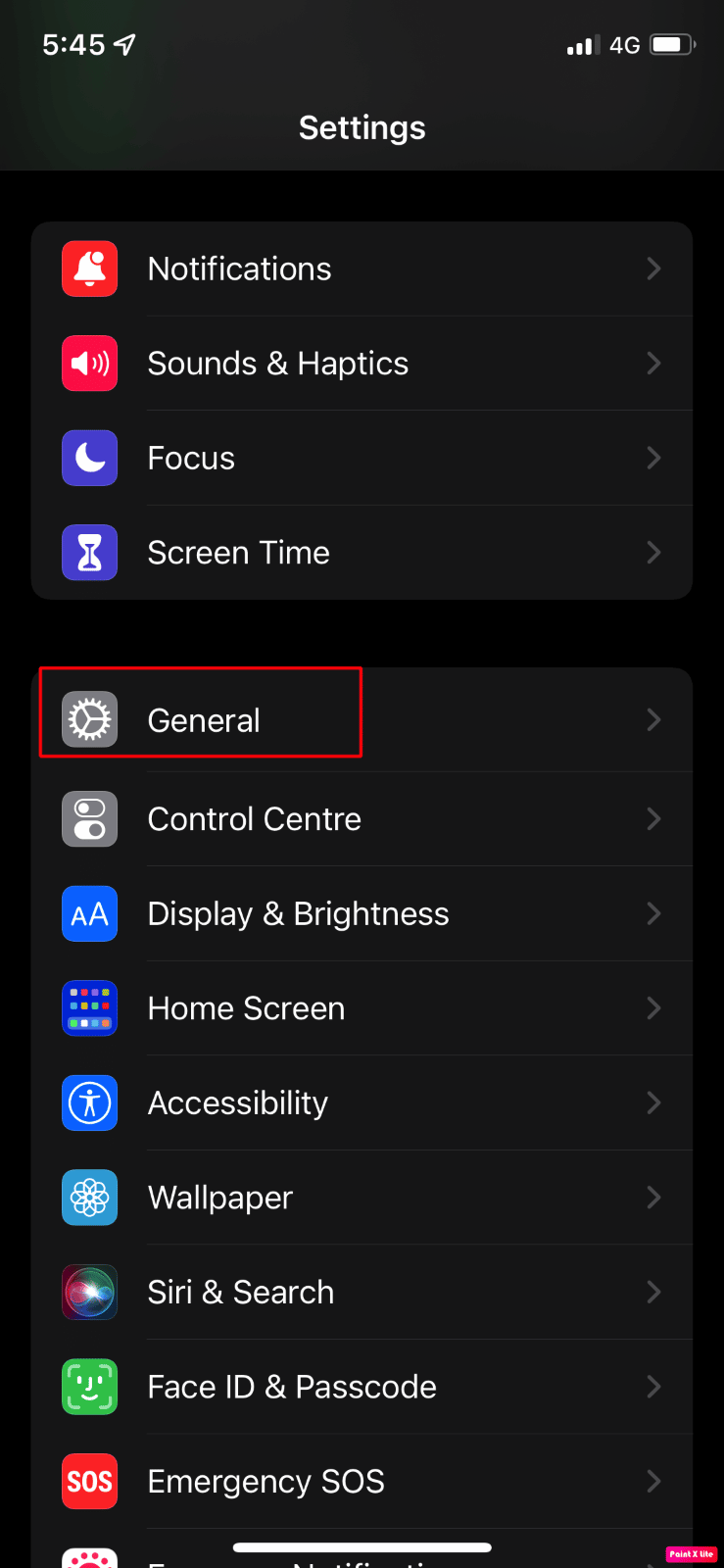
3. Tocca l'opzione Trasferisci o Ripristina iPhone .
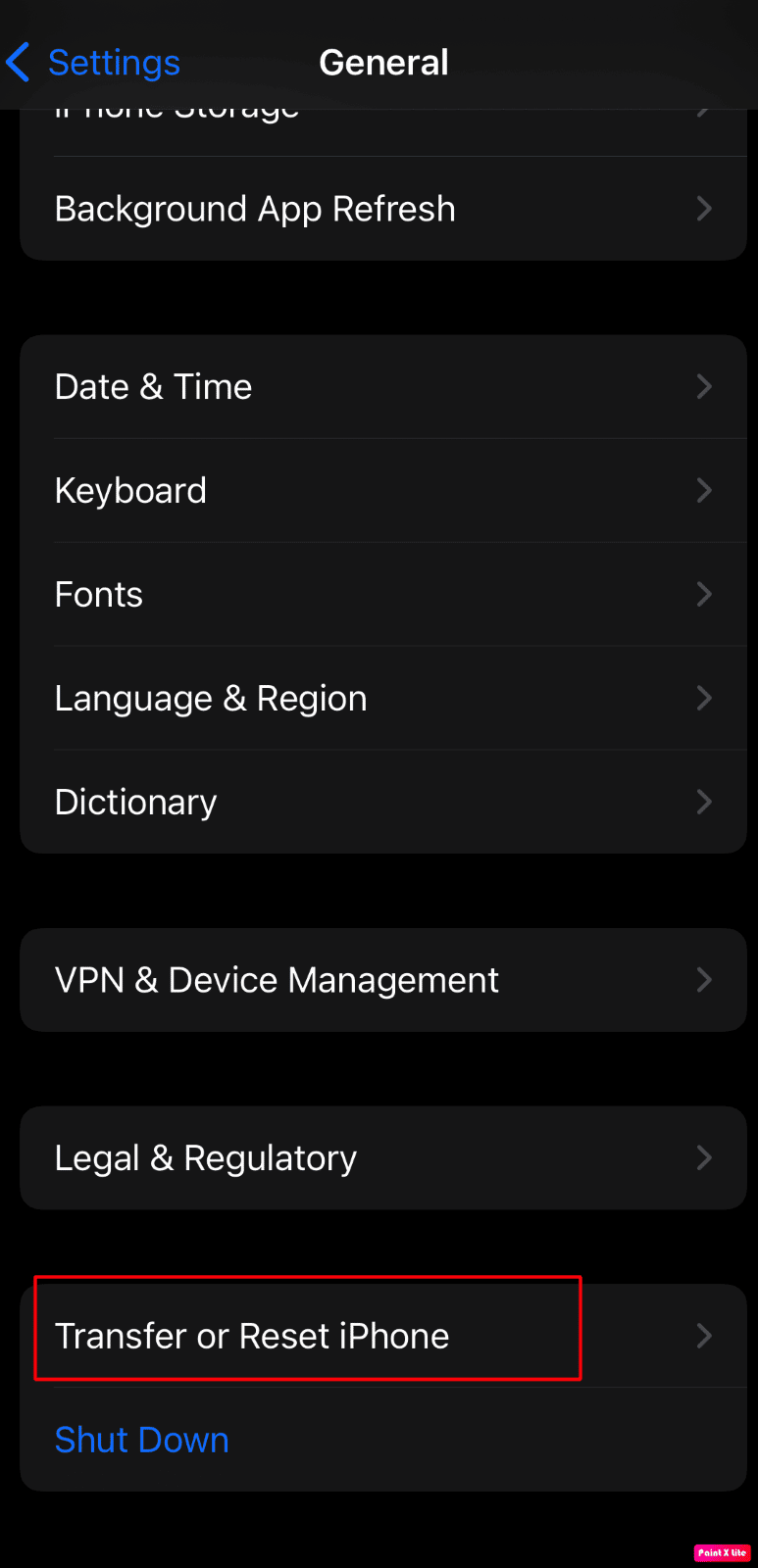
4. Successivamente, tocca Ripristina> Ripristina impostazioni di rete .
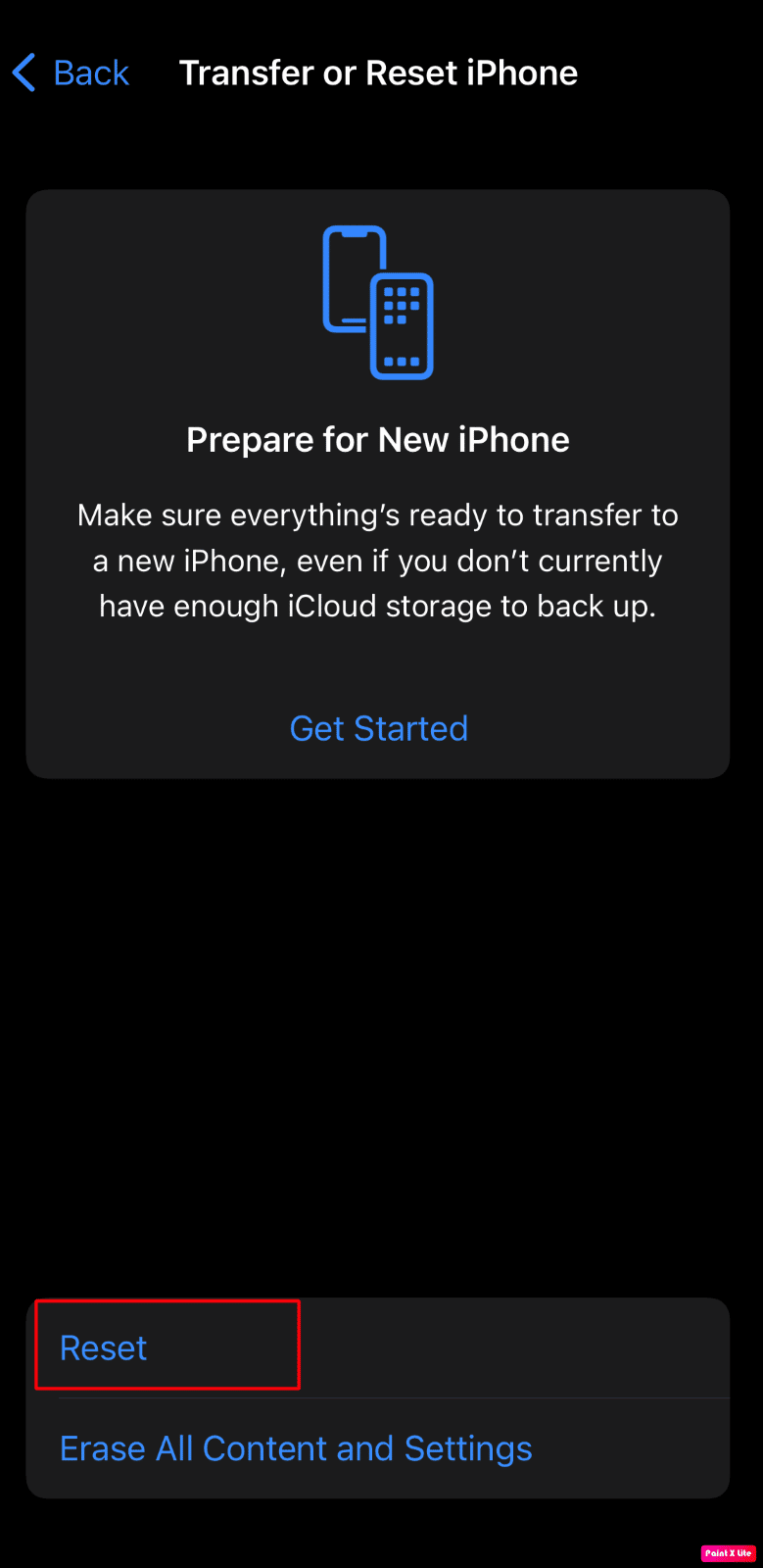
Leggi anche : Come sapere da quanto tempo hai il tuo iPhone
Metodo 8: esegui il ripristino delle impostazioni di fabbrica su iPhone
Il ripristino delle impostazioni di fabbrica è una misura estrema e cancellerà tutti i dati memorizzati sul tuo iPhone , inclusi eventuali file spazzatura e dati temporanei che potrebbero essere stati danneggiati e causare il blocco del dispositivo durante l'avvio. Dopo il ripristino delle impostazioni di fabbrica, dovrai ricominciare da capo. Leggi e segui la nostra guida su Come ripristinare le impostazioni di fabbrica di iPhone X per apprendere in dettaglio i passaggi per questo metodo.
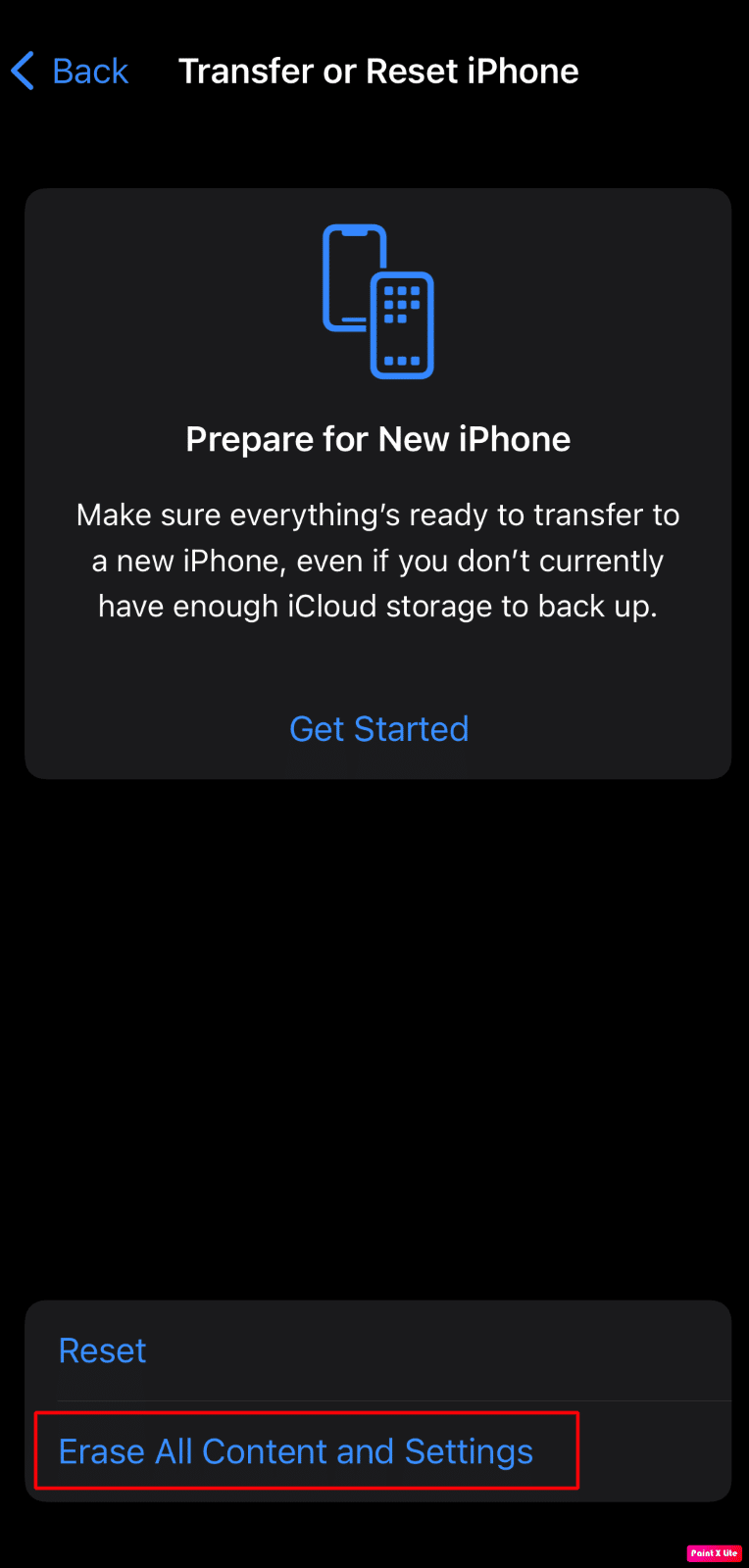
Metodo 9: contatta il supporto Apple
Dovrai contattare l'assistenza Apple se uno dei metodi sopra menzionati non ha funzionato per te. Puoi ottenere un'opinione professionale su cosa puoi fare per riparare lo schermo dell'iPhone bloccato sul problema del logo Apple. Apple fornisce un help desk online che fornisce articoli e supporto dal vivo dalla sede centrale. Puoi visitare la pagina dell'assistenza iPhone per metterti in contatto con il team di supporto Apple.
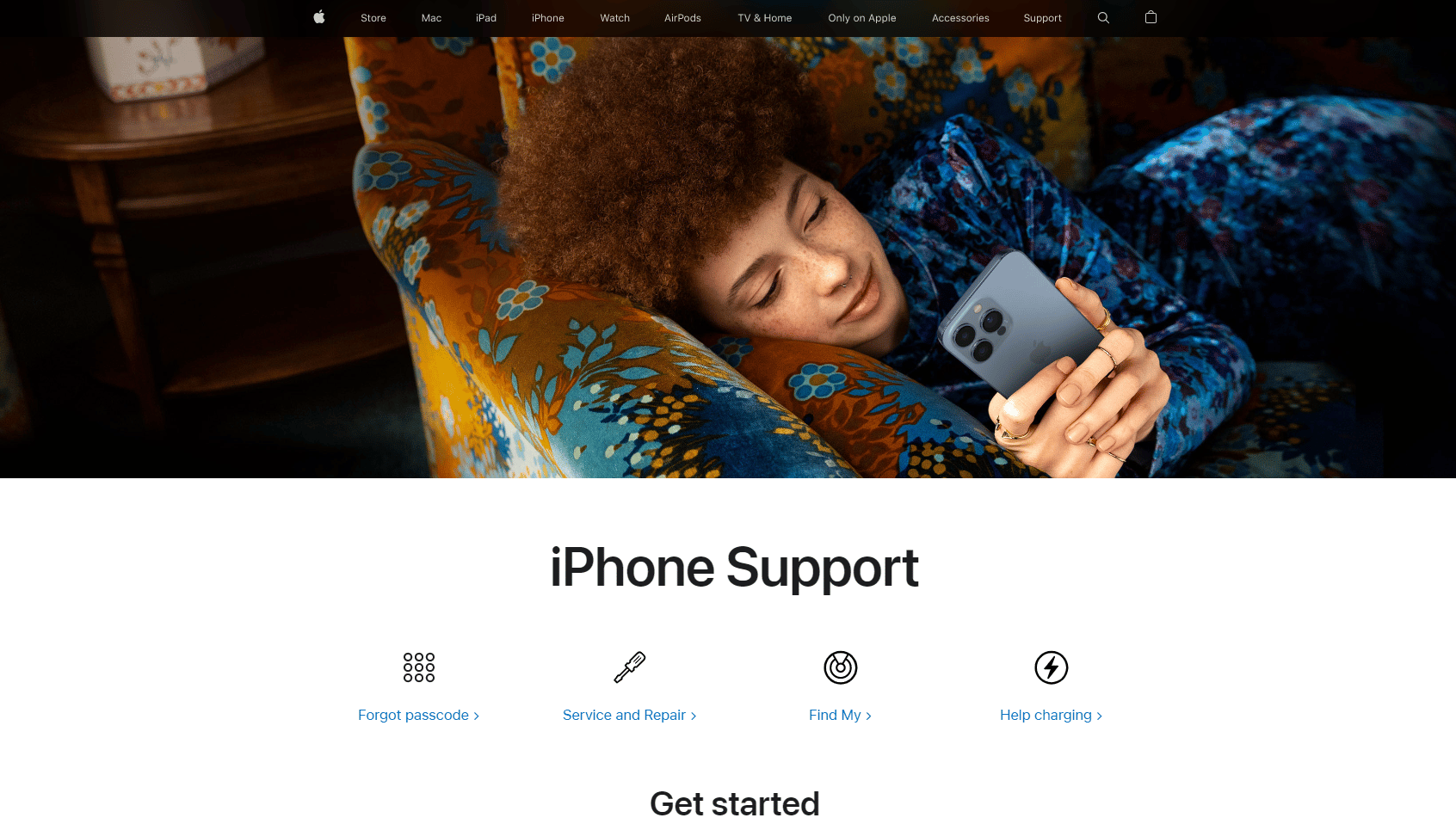
Consigliato :
- Le 7 principali correzioni per l'aggiornamento delle app in background non funzionanti su iPhone
- Come risolvere gli AirPods collegati al Mac ma senza audio
- Come risolvere tutti i nomi dei contatti scomparsi su iPhone
- Risolto Discord bloccato sulla schermata di connessione
Speriamo che con questo articolo, tutti i tuoi dubbi su come riparare l' iPhone XR bloccato sul logo Apple e l'iPhone bloccato sui problemi dello schermo Apple siano chiari. Ogni volta che affronti questo problema, non farti prendere dal panico perché puoi provare queste soluzioni per risolvere il problema. Abbiamo anche fornito le cause in modo che tu diventi consapevole del motivo per cui si verifica questo problema e possa evitarli in futuro. Sentiti libero di contattarci con le tue domande e suggerimenti tramite la sezione commenti qui sotto. Inoltre, facci sapere cosa vuoi sapere dopo.
